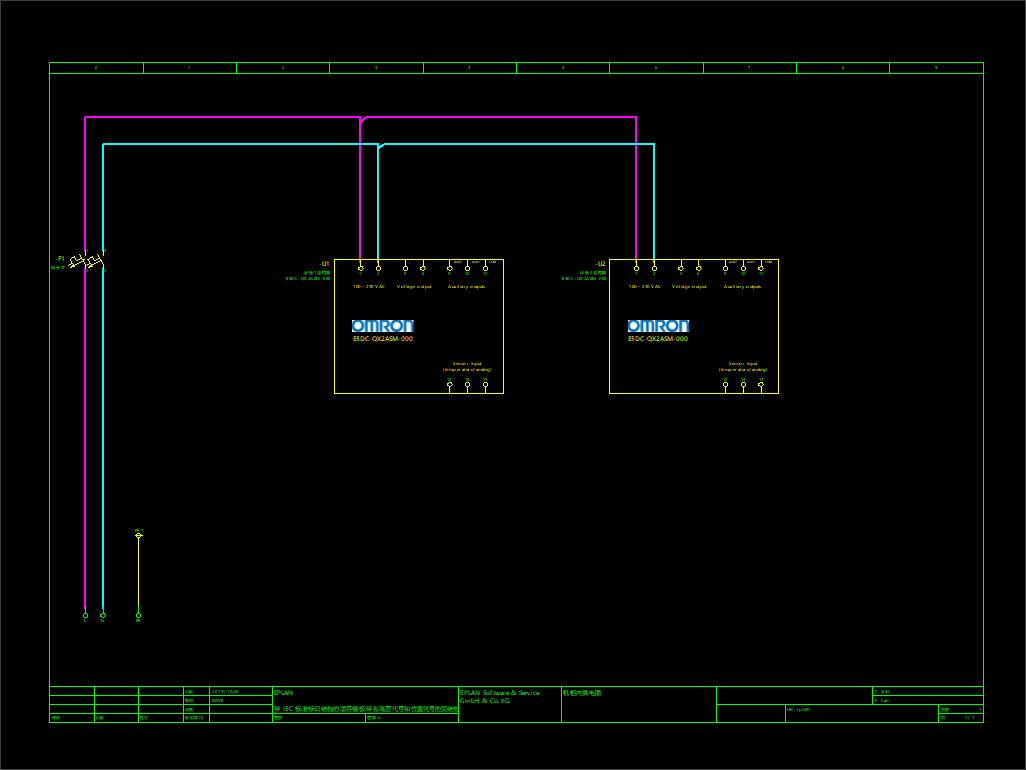设备文件的导入
增加两个OMRON的温控器到当前的图纸中,它是这个样子的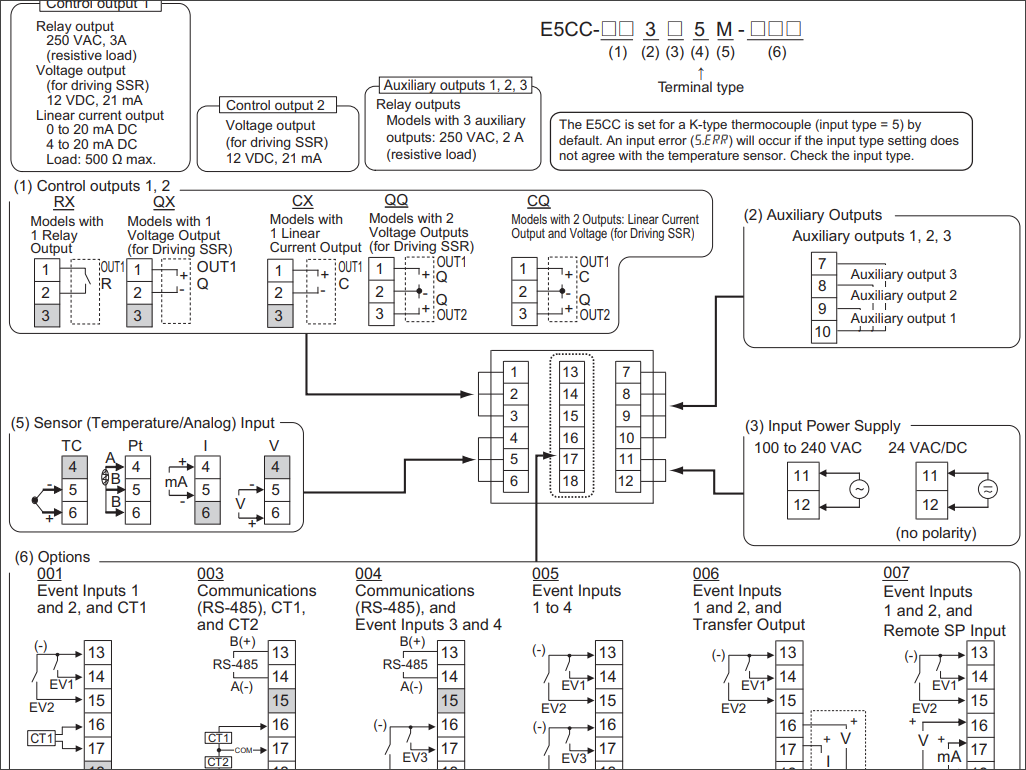
这个东西应该怎么画呢?难道温控器也有对应的符号,它上面这么多的连接点该怎么表示呢?
当然,你是可以自己画,在Eplan中可以用黑盒来表示一个设备
插入->盒子/连接点/安装板->黑盒
在黑盒内使用设备连接点来作为设备的接线端
插入->盒子/连接点/安装板->设备连接点
但是有些时候,设备厂家会把这个东西画好让我们直接用,OMRON就把这个事干了,可以去他的网站进行下载
https://industrial.omron.eu/en/services-support/support/eplan-library
这个网站需要进行注册,注册后就可以免费使用了,这里我下载了E5DC-QX2DSM-000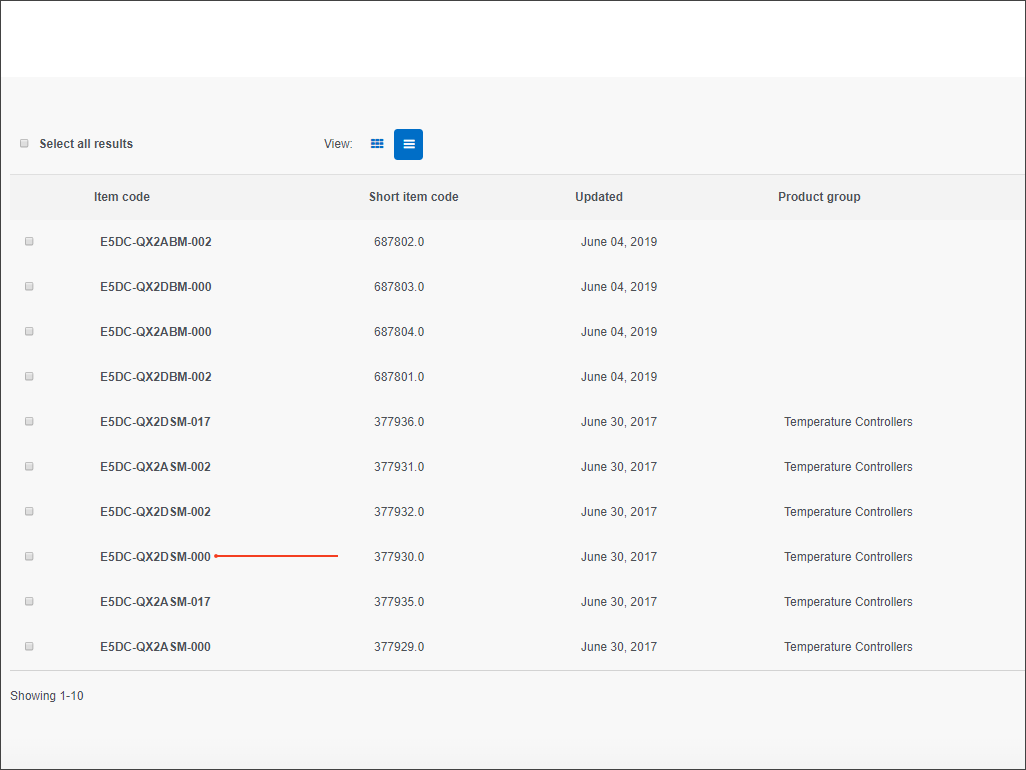
下载后的文件后缀为OMR.E5DC-QX2DSM-000.edz
**
工具->部件->管理
打开部件管理对话框,需要将刚才下载的edz文件导入到Eplan的部件库中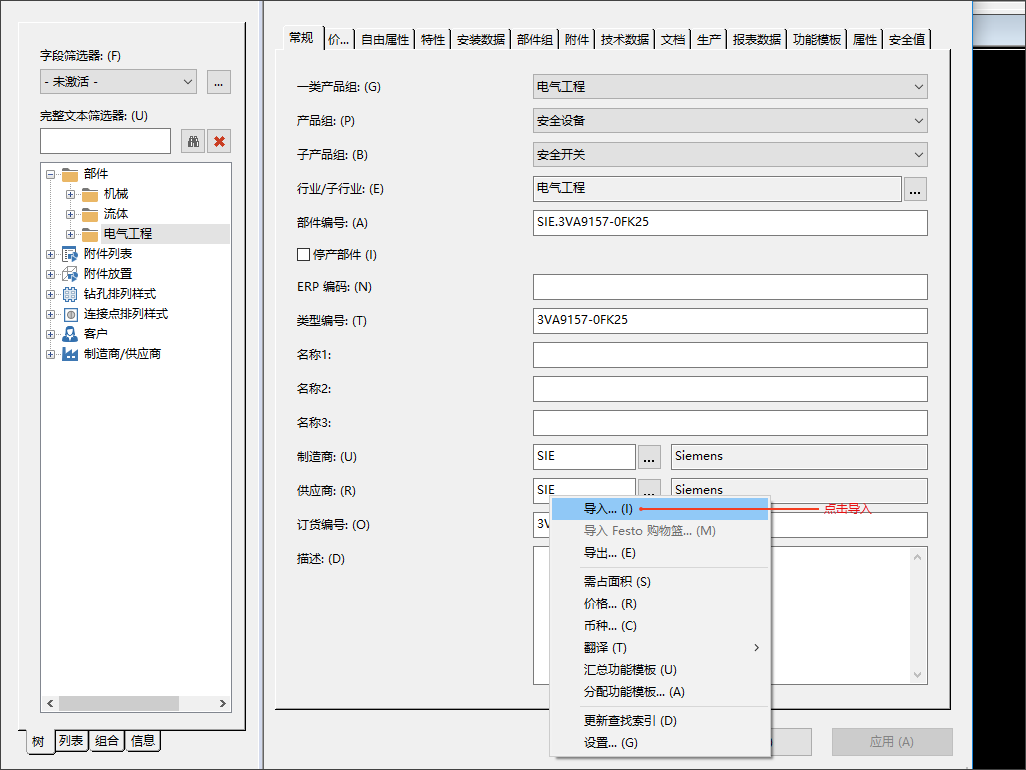
附加->导入
弹出导入数据集对话框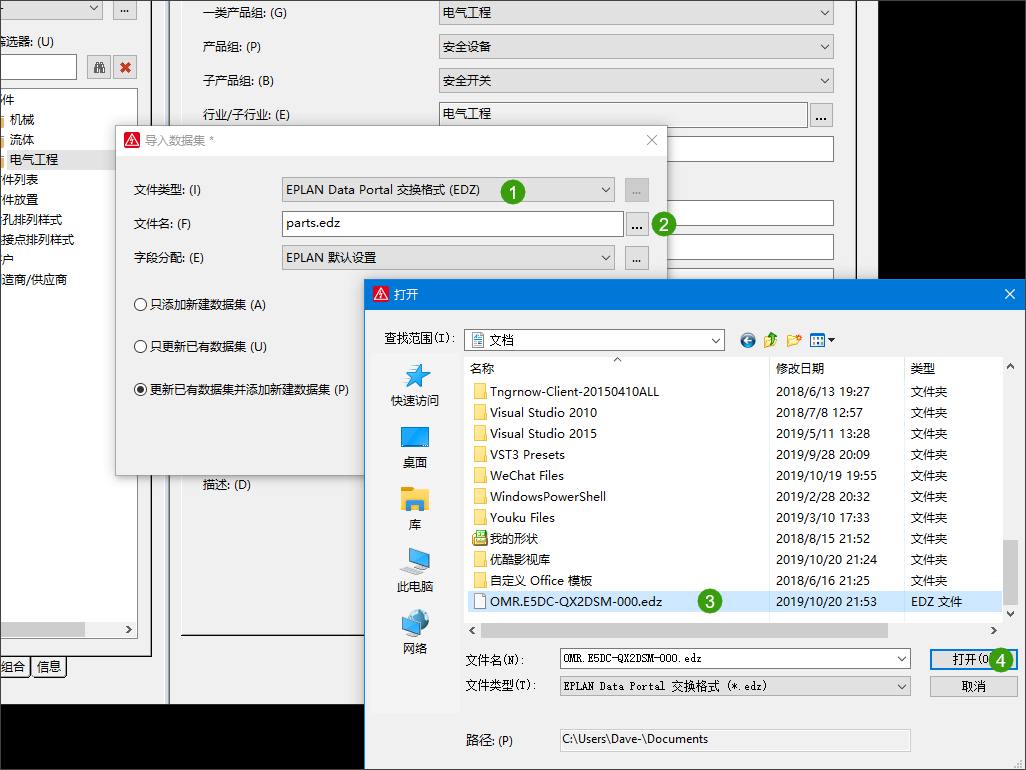
- 选择文件类型为EPLAN Data Portal交换格式,也就是edz格式
- 点击三个点,弹出文件选择对话框
- 选择刚才下载的edz文件
- 打开此文件
- 点击确认就完成了设备文件的导入
之后关闭部件管理对话框
插入设备文件
插入->设备
再次弹出部件选择对话框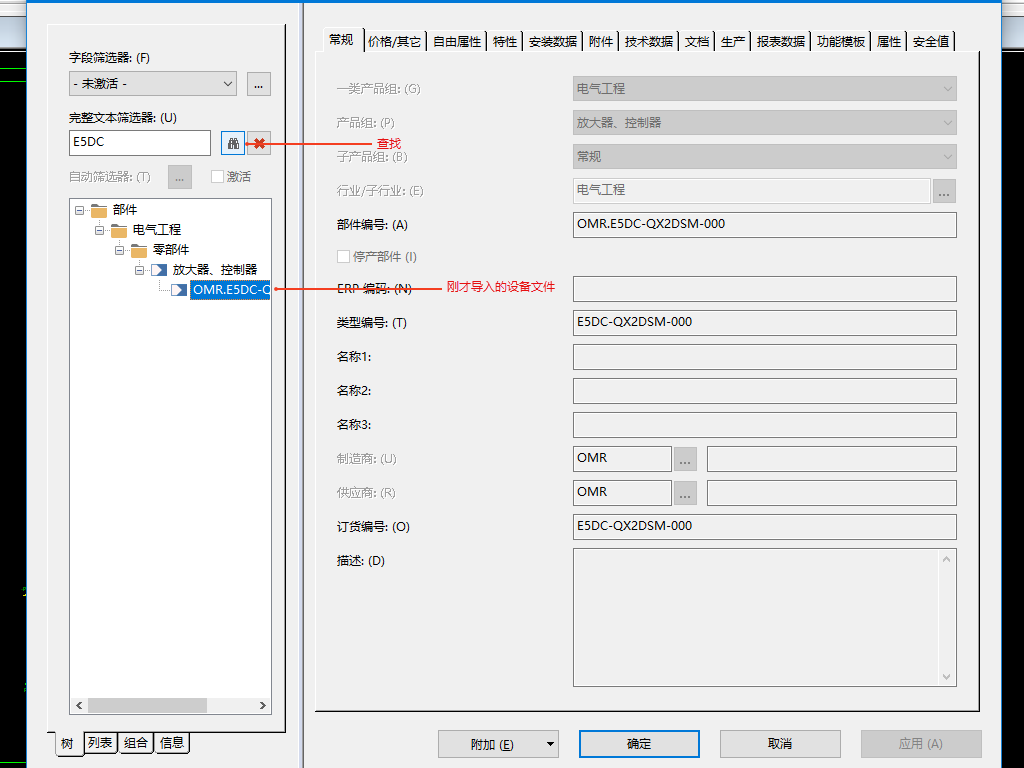
点击确定后,这个温控器设备就插入到当前的图纸中了,之后会弹出插入模式的对话框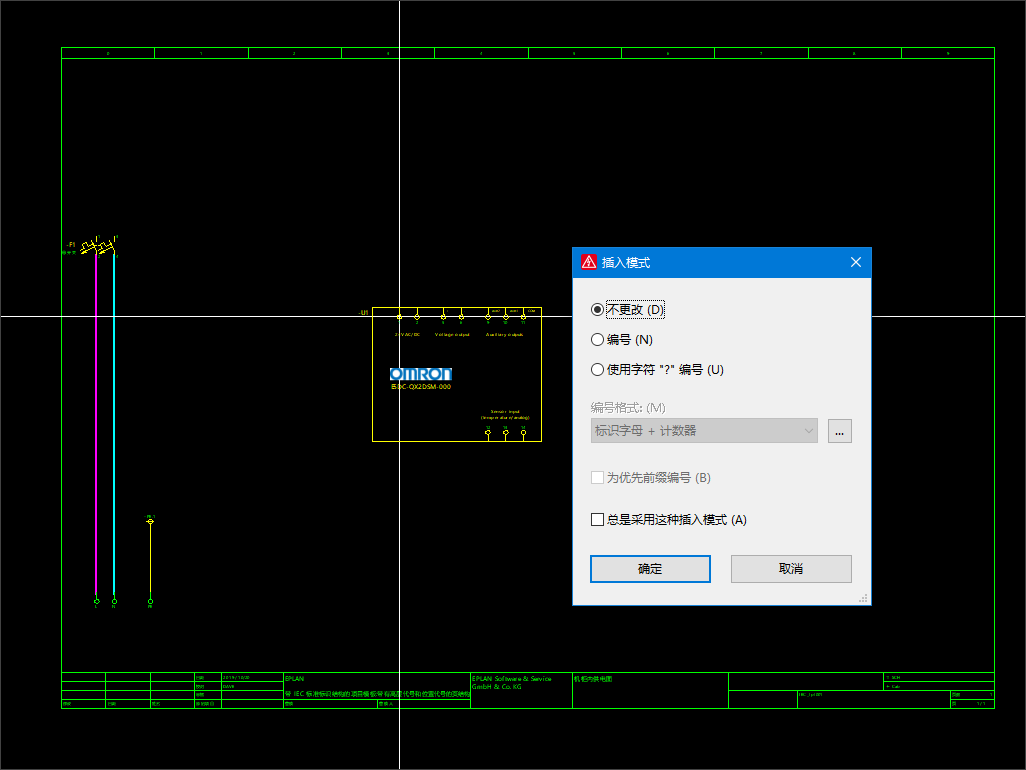
这里选择不更改或者编号都可以,主要作用就是为插入的设备进行编号的方式,之后双击这个设备,会弹出设备的属性对话框,可以按照这个设备的使用方式进行一些属性的填写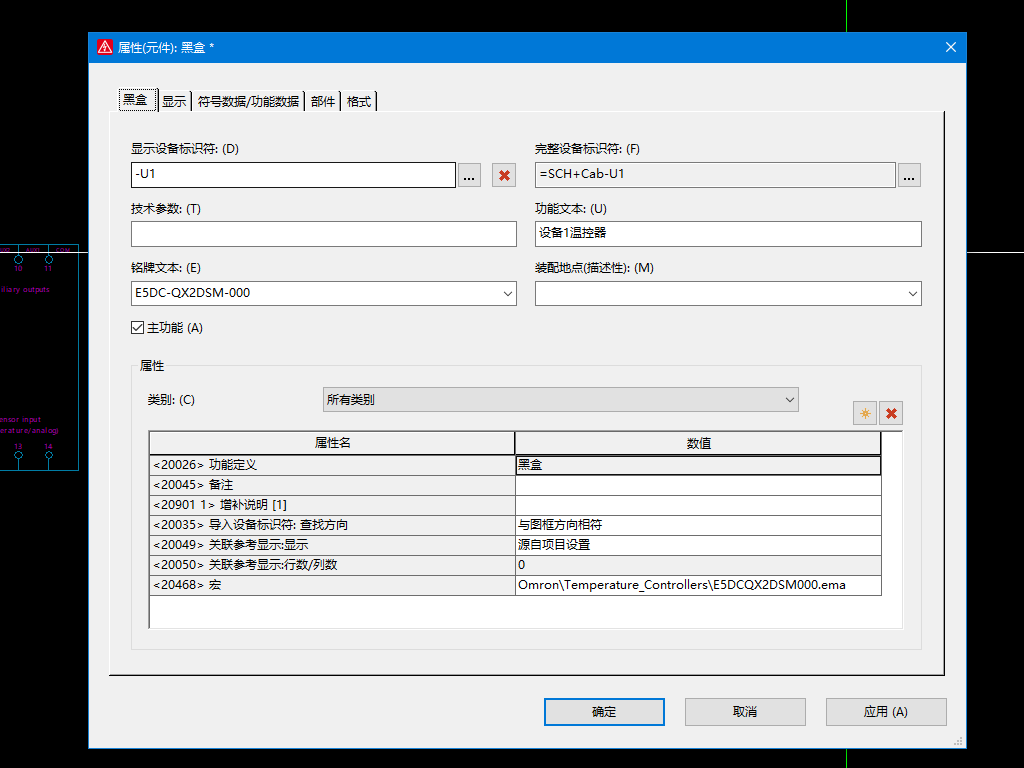
在部件的选项卡下面,可以看到这个温控器符号有了部件的属性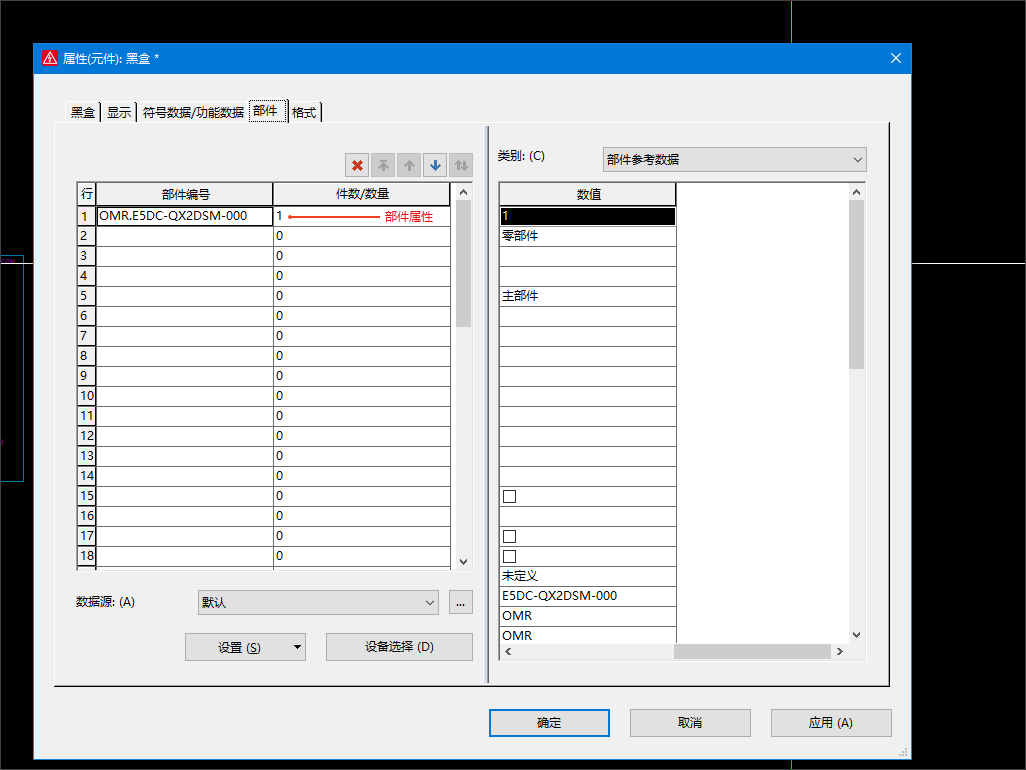
这就是基于部件的绘制,这个温控器已经不再是一个符号它已经具有了部件的属性,在之后的设备报表中可以看见它
接下来将这个图纸完成,完成后的样子如下